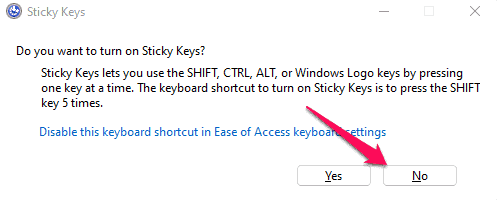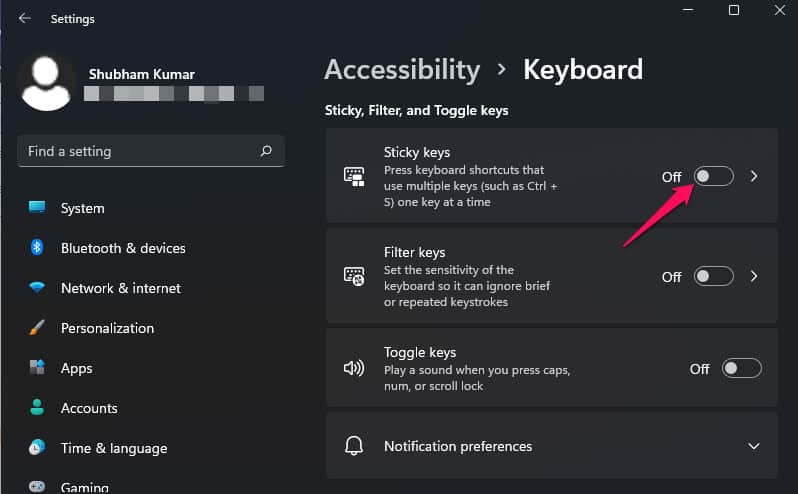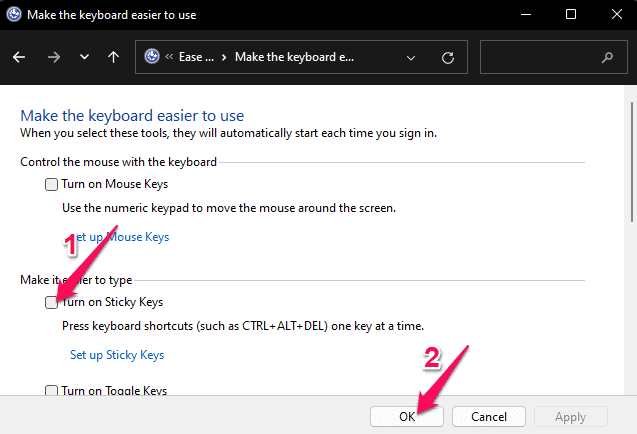Sticky Keys são um recurso de acessibilidade do Windows que mantém as teclas modificadoras ativas após serem pressionadas e liberadas. Facilita o uso de atalhos de teclado. Mas, recentemente, muitas pessoas têm reclamado que o recurso de teclas adesivas não está funcionando conforme o esperado. Se você também está enfrentando esse problema, continue lendo este post para saber como você pode habilitar ou desabilitar as teclas de aderência no Windows 11.
Esse recurso reduz o estresse nos dedos, pois você não precisa pressionar e segurar as teclas para usar os atalhos do teclado. Quando ativado, você só precisa pressionar e soltar uma tecla modificadora, como Tecla Ctrl, Alt ou Shift e, em seguida, pressione a seguinte tecla para atalhos de teclado. Esse recurso é útil em determinadas situações e para pessoas com deficiências físicas.
Maneiras de desativar as teclas de aderência no Windows 11
Abaixo mencionados estão alguns métodos para ajudá-lo a desabilitar esse recurso no Windows 11
Pressione a tecla Shift direita 5 vezes
A maneira mais fácil de desativá-lo é usando o atalho de teclado. Tudo o que você precisa fazer é pressionar a tecla Shift direita cinco vezes. Uma vez feito isso, uma caixa de confirmação aparecerá perguntando se você deseja ativar as teclas de aderência. Clique em Não, pois isso confirmará que o recurso está desativado.
Desative as teclas de aderência nas configurações
- Clique em Começar e abra Definições.
- Navegue até o Acessibilidade aba.
- Role para baixo e clique em Teclado.
- Desligue o Teclas adesivas opção.
Desativar teclas de aderência do painel de controle
- Abra o Painel de Controle no seu dispositivo Windows 11.
- Clique em Facilidade de acesso e depois Central de facilidade de acesso.
- Role para baixo e clique em um Tornar o teclado mais fácil de usar.
- Desmarque a opção Ative as teclas adesivas.
- Clique em OK para salvar as alterações.
Empacotando
Foi assim que você pode desative as teclas de aderência no Windows 11. Esperamos que as etapas mencionadas acima tenham ajudado você. Se você ainda tiver algum problema, não hesite em deixar um comentário abaixo.
GUIAS RELACIONADOS:
Fonte:Itechhacks